1 Creando una métrica
Descripción general
Siga los siguientes pasos para crear un item en el Zabbix frontend:
- Vaya a: Configuration → Hosts
- De Click en Items en la fila del host
- Click en Create item en la esquina superior derecha de la pantalla.
- Agregue los parámetros del item en el formulario
También es posible crear un nuevo item si abrimos alguno existente, presionamos el botón Clone y después guardando utilizando un nombre diferente.
Configuración
La pestaña Métrica contiene los atributos generales de la métrica.
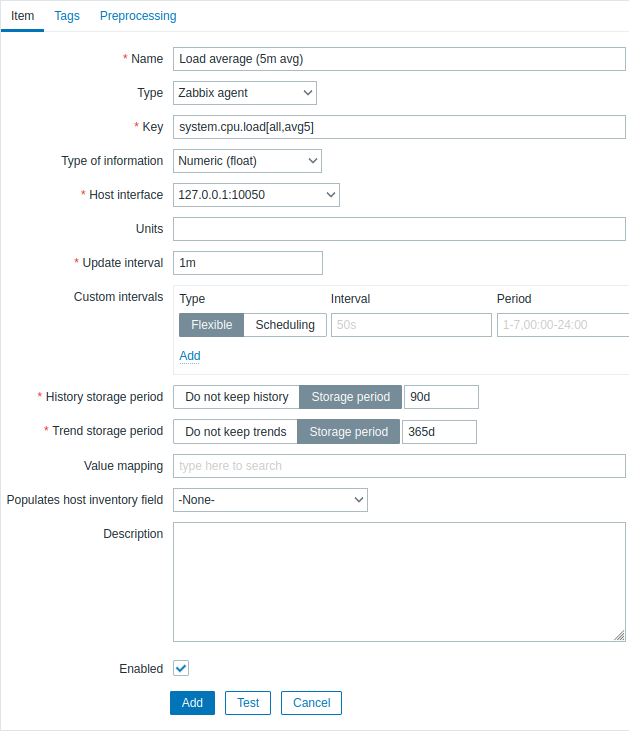
Todos los campos de entrada obligatorios están marcados con un asterisco rojo.
| Parámetro | Descripción |
|---|---|
| Nombre | Nombre de la métrica. |
| Tipo | Tipo de métrica. Consulte las secciones individuales de tipo de métrica. |
| Clave | Clave de métrica (hasta 2048 caracteres). Las claves de métrica admitidas se pueden encontrar en las secciones de tipo de métrica individuales. La clave debe ser única dentro de un solo equipo. Si el tipo de clave es 'Agente Zabbix', 'Agente Zabbix (activo)' o 'Verificación simple', el valor de la clave debe ser compatible con el agente Zabbix o el servidor Zabbix. Consulte también: el formato de clave correcto. |
| Tipo de información | Tipo de datos tal como se almacenan en la base de datos después de realizar las conversiones, si las hay. Numérico (sin signo): entero sin signo de 64 bits Numérico (flotante): número de punto flotante de 64 bits Este tipo permitirá una precisión de aproximadamente 15 dígitos y un rango de aproximadamente -1,79E+308 a 1,79E+308 (con excepción de PostgreSQL 11 y versiones anteriores). También se admite la recepción de valores en notación científica. Por ejemplo, 1.23E+7, 1e308, 1.1E-4. Carácter: datos de texto breves Registro: datos de texto extensos con propiedades opcionales relacionadas con el registro (marca de tiempo, origen, gravedad, ID de evento de registro) Texto: datos de texto extensos. Consulte también límites de datos de texto. Para las claves de métricas que devuelven datos solo en un formato específico, el tipo de información coincidente se selecciona automáticamente. |
| Interfaz del equipo | Seleccione la interfaz del equipo. Este campo está disponible al editar una métrica en el nivel del equipo. |
| Unidades | Si se establece un símbolo de unidad, Zabbix agregará posprocesamiento al valor recibido y lo mostrará con el sufijo de unidad establecido. De manera predeterminada, si el valor bruto supera 1000, se divide por 1000 y se muestra en consecuencia. Por ejemplo, si establece bps y recibe un valor de 881764, se mostrará como 881,76 Kbps. El estándar de memoria JEDEC se utiliza para procesar unidades B (byte), Bps (bytes por segundo), que se dividen por 1024. Por lo tanto, si las unidades se establecen en B o Bps, Zabbix mostrará: 1 como 1B/1Bps 1024 como 1KB/1KBps 1536 como 1,5KB/1,5KBps Se utiliza un procesamiento especial si se utilizan las siguientes unidades relacionadas con el tiempo: unixtime - traducido a "aaaa.mm.dd hh:mm:ss". Para traducir correctamente, el valor recibido debe ser un tipo de información Numérico (sin signo). uptime - traducido a "hh:mm:ss" o "N días, hh:mm:ss" Por ejemplo, si recibe el valor como 881764 (segundos), se mostrará como "10 días, 04:56:04" s - traducido a "aaa mmm ddd hhh mmm sss ms"; el parámetro se trata como número de segundos. Por ejemplo, si recibe el valor como 881764 (segundos), se mostrará como "10d 4h 56m" Solo se muestran 3 unidades principales superiores, como "1m 15d 5h" o "2h 4m 46s". Si no hay días para mostrar, solo se muestran dos niveles: "1m 5h" (no se muestran minutos, segundos ni milisegundos). Se traducirá a "< 1 ms" si el valor es menor que 0,001. Nota: si una unidad tiene como prefijo !, no se aplicarán prefijos ni procesamientos de unidades a los valores de las métricas. Consulte conversión de unidades. |
| Intervalo de actualización | Recuperar un nuevo valor para esta métrica cada N segundos. El intervalo de actualización máximo permitido es de 86400 segundos (1 día). Se admiten sufijos de tiempo, p. ej., 30 s, 1 m, 2 h, 1 d. Se admiten macros de usuario. Una sola macro debe llenar todo el campo. No se admiten múltiples macros en un campo ni macros combinadas con texto. Nota: El intervalo de actualización solo se puede establecer en '0' si existen intervalos personalizados con un valor distinto de cero. Si se establece en '0' y existe un intervalo personalizado (flexible o programado) con un valor distinto de cero, la métrica se sondeará durante la duración del intervalo personalizado. Nota que el primer sondeo de la métrica después de que la métrica se volvió activa o después del cambio de intervalo de actualización puede ocurrir antes del valor configurado. Se puede sondear una métrica pasiva existente para obtener su valor inmediatamente presionando el botón Ejecutar ahora (#form_buttons). |
| Intervalos personalizados | Puede crear reglas personalizadas para verificar la métrica: Flexible: cree una excepción al Intervalo de actualización (intervalo con una frecuencia diferente) Programación: cree un programa de sondeo personalizado. Para obtener información detallada, consulte Intervalos personalizados. Los sufijos de tiempo son compatibles en el campo Intervalo, p. ej., 30 s, 1 m, 2 h, 1 d. Se admiten macros de usuario. Una sola macro debe llenar todo el campo. No se admiten múltiples macros en un campo ni macros mezcladas con texto. La programación es compatible desde Zabbix 3.0.0. Nota: los intervalos personalizados para las verificaciones activas son compatibles con Zabbix agent 2 solamente. |
| Período de almacenamiento del historial | Seleccione una de las siguientes opciones: No conservar el historial: el historial del artículo no se almacena. Resulta útil para los artículos maestros si solo las métricas dependientes necesitan conservar el historial. Esta configuración no puede ser anulada por la configuración global del limpiador. Período de almacenamiento: especifique la duración del mantenimiento del historial detallado en la base de datos (de 1 hora a 25 años). El limpiador eliminará los datos más antiguos. Se almacena en segundos. Se admiten sufijos de tiempo, p. ej., 2 h, 1 d. Se admiten macros de usuario. El valor Período de almacenamiento se puede anular globalmente en Administración → General → Limpiador. Si existe una configuración de anulación global, se muestra un icono de información naranja  . Si coloca el ratón sobre él, se muestra un mensaje de advertencia, por ejemplo, Anulado por la configuración global de Limpiador (1d). . Si coloca el ratón sobre él, se muestra un mensaje de advertencia, por ejemplo, Anulado por la configuración global de Limpiador (1d).Se recomienda conservar los valores registrados durante el menor tiempo posible para reducir el tamaño del historial de valores en la base de datos. En lugar de mantener un largo historial de valores, puede mantener datos más largos de tendencias. Vea también Historial y tendencias. |
| Período de almacenamiento de tendencias | Seleccione una de las siguientes opciones: No mantener tendencias: las tendencias no se almacenan. Esta configuración no puede ser anulada por la configuración del limpiador global . Período de almacenamiento: especifique la duración del mantenimiento del historial agregado (mínimo, máximo, promedio, recuento por hora) en la base de datos (de 1 día a 25 años). El limpiador eliminará los datos más antiguos. Se almacenan en segundos. Se admiten sufijos de tiempo, por ejemplo, 24 h, 1 d. Se admiten macros de usuario. El valor de Período de almacenamiento se puede anular globalmente en Administración → General → Housekeeper. Si existe una configuración de anulación global, se muestra un icono de información naranja  . Si coloca el ratón sobre él, se muestra un mensaje de advertencia, por ejemplo, Anulado por la configuración global del limpiador (7d). . Si coloca el ratón sobre él, se muestra un mensaje de advertencia, por ejemplo, Anulado por la configuración global del limpiador (7d).Nota: El mantenimiento de tendencias no está disponible para datos no numéricos: caracteres, registros y texto. Consulte también Historial y tendencias. |
| Asignación de valores | Aplicar asignación de valores a esta métrica. La asignación de valores no cambia los valores recibidos, es solo para mostrar datos. Funciona con elementos Numeric(unsigned), Numeric(float) y Character. Por ejemplo, "Estados de servicio de Windows". |
| Formato de hora de registro | Disponible solo para elementos de tipo Registro. Marcadores de posición admitidos: * y: Año (1970-2038) * M: Mes (01-12) * d: Día (01-31) * h: Hora (00-23) * m: Minuto (00-59) * s: Segundo (00-59) Si se deja en blanco, la marca de tiempo se establecerá en 0 en horario Unix, lo que representa el 1 de enero de 1970. Por ejemplo, considere la siguiente línea del archivo de registro del agente Zabbix: " 23480:20100328:154718.045 Agente Zabbix iniciado. Zabbix 1.8.2 (revisión 11211)." Es comienza con seis posiciones de caracteres para PID, seguido de fecha, hora y el resto del mensaje. El formato de tiempo de registro para esta línea sería "pppppp:aaaaMMdd:hhmmss". Tenga en cuenta que los caracteres "p" y ":" son marcadores de posición y pueden ser cualquier carácter excepto "yMdhms". |
| Rellena el campo de inventario del equipo | Puede seleccionar un campo de inventario del host que se rellenará con el valor de la métrica. Esto funcionará si el rellenado automático del inventario está habilitado para el equipo. Este campo no está disponible si Tipo de información está configurado en 'Registro'. |
| Descripción | Ingrese una descripción de la métrica. Se admiten las macros de usuario. |
| Habilitado | Marque la casilla de verificación para habilitar el elemento para que se procese. |
| Últimos datos | Haga clic en el enlace para ver los últimos datos de la métrica. Este enlace solo está disponible cuando edita una métrica ya existente. |
Los campos específicos del tipo de métrica se describen en las páginas correspondientes.
Al editar una métrica de nivel plantilla existente en un nivel de equipo, varios campos son de solo lectura. Puede usar el enlace en el encabezado del formulario e ir al nivel de plantilla y editarlos allí, teniendo en cuenta que los cambios en un nivel de plantilla cambiarán la métrica para todos los equipos a los que está vinculada la plantilla.
La pestaña Etiquetas permite definir etiquetas a nivel de métrica.
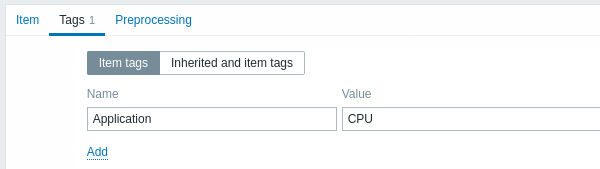
Preprocesamiento de los valores de la métrica
La pestaña Preprocesamiento permite definir las reglas de transformación para los valores recibidos.
Pruebas
Para realizar pruebas de métricas, asegúrese de que la hora del sistema en el servidor y el proxy esté sincronizada. En el caso de que la hora del servidor esté retrasada, la prueba de la métrica puede devolver un mensaje de error "La tarea ha caducado". Sin embargo, haber configurado diferentes zonas horarias en el servidor y el proxy no afectará al resultado de la prueba.
Es posible probar una métrica y, si se configura correctamente, obtener un resultado real. Las pruebas pueden realizarse incluso antes de guardar una métrica.
Las pruebas están disponibles para equipos y plantillas de métricas, prototipos de métricas y reglas de descubrimiento de bajo nivel. Las pruebas no están disponibles para métricas activas.
La prueba de métricas está disponible para los siguientes tipos de métricas pasivos:
- Agente Zabbix
- Agente SNMP (v1, v2, v3)
- Agente IPMI
- Comprobaciones SSH
- Comprobaciones Telnet
- Agente JMX
- Comprobaciones simples (excepto elementos
icmpping*,vmware.*) - Zabbix interno
- Métricas calculadas
- Controles externos
- Monitor de base de datos
- Agente HTTP
- Scripts
Para probar una métrica, haga clic en el botón Probar en la parte inferior del formulario de configuración de la métrica. Tenga en cuenta que el botón Probar estará desactivado durante métricas que no se pueden probar (como controles activos, comprobaciones simples excluidas).
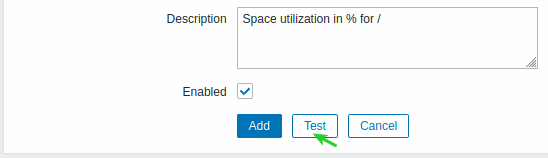
El formulario de prueba de la métrica tiene campos para los parámetros de equipo requeridos (equipo dirección, puerto, nombre de proxy/sin proxy) y detalles específicos de la métrica (como Comunidad SNMPv2 o credenciales de seguridad SNMPv3). Estos campos son consciente del contexto:
- Los valores se completan previamente cuando es posible, es decir, para elementos que requieren una agente, tomando la información de la interfaz del agente seleccionado del anfitrión
- Los valores deben completarse manualmente para los elementos de la plantilla.
- Se resuelven los valores de macro de texto sin formato.
- Campos donde el valor (o parte del valor) es un secreto o Bóveda La macro está vacía y debe ingresarse manualmente. Si algún artículo El parámetro contiene un valor de macro secreto, la siguiente advertencia Se muestra el mensaje: "El elemento contiene macros definidas por el usuario con secreto valores. Los valores de estas macros deben ingresarse manualmente."
- Los campos están deshabilitados cuando no son necesarios en el contexto del elemento. tipo (por ejemplo, el campo de dirección de host y el campo de proxy están deshabilitados para artículos calculados)
Para probar el artículo, haga clic en Obtener valor. Si se recupera el valor exitosamente, llenará el campo Valor, moviendo el valor actual (si corresponde) al campo Valor anterior mientras también se calcula el Valor anterior. campo time, es decir, la diferencia horaria entre los dos valores (clics) e intentar detectar una secuencia EOL y cambiar a CRLF si detecta "\n\r" en el valor recuperado.
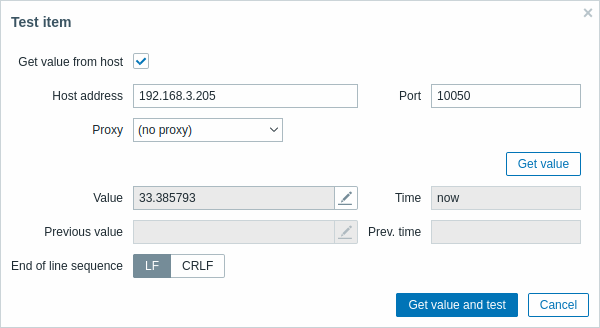
Si la configuración es incorrecta, se muestra un mensaje de error. describiendo la posible causa.
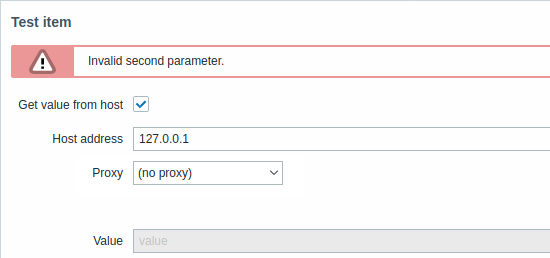
Un valor recuperado exitosamente del host también se puede usar para probar pasos de preprocesamiento.
Botones de formulario
Los botones en la parte inferior del formulario permiten realizar varias operaciones.
 |
Agregar una métrica. Éste botón solo está disponible para nuevas métricas. |
 |
Actualizar las propiedades de una métrica. |
 |
Crear otra métrica basándonos en las propiedades de la métrica actual. |
 |
Ejecuta la comprobación del nueva valor de una métrica de manera inmediata. Soportado sólo en verificaciones pasivas (vea más detalles). Note que cuando verificamos un valor de manera inmediata, la configuración del caché no se actualiza, por lo que el valor no reflejará los cambios recientes a la configuración de la métrica. |
 |
Prueba si la configuración de la métrica es correcta al obtener un valor. |
 |
Borra el historial y las tendencias de la métrica. |
 |
Borra la métrica. |
 |
Cancela la edición de las propiedades de la métrica. |
Límites de datos de texto
Los límites de datos de texto dependen de la base de datos utilizada. Antes de almacenar los valores de texto en la base de datos éstos son truncados para hacerlos coincidir con el límite del tipo de valor de la base de datos:
| Base de datos | Tipo de información | ||
|---|---|---|---|
| Character | Log | Text | |
| MySQL | 255 caracteres | 65536 bytes | 65536 bytes |
| PostgreSQL | 255 caracteres | 65536 caracteres | 65536 caracteres |
| Oracle | 255 caracteres | 65536 caracteres | 65536 caracteres |
| SQLite (sólo Zabbix proxy) |
255 caracteres | 65536 caracteres | 65536 caracteres |
Límite de script personalizado
La longitud de los scripts personalizados depende de la base de datos utilizada:
| Base de datos | Límite en caracteres | Limite en bytes |
|---|---|---|
| MySQL | 65535 | 65535 |
| Oracle Database | 2048 | 4000 |
| PostgreSQL | 65535 | ilimitada |
| SQLite (only Zabbix proxy) | 65535 | ilimitada |
Métricas no soportadas
Una métrica se puede convertir en no soportada si su valor no puede ser obtenido por alguna razón. Ésta métrica volverá a ser comprobada según la configuración de su Intervalo de verificación.
Las métricas no soportadas se reportan teniendo un estado como NOT SUPPORTED.
